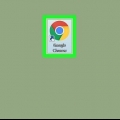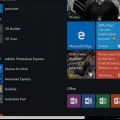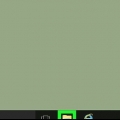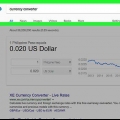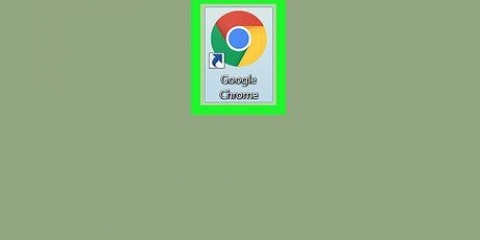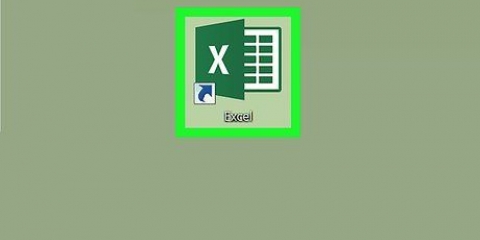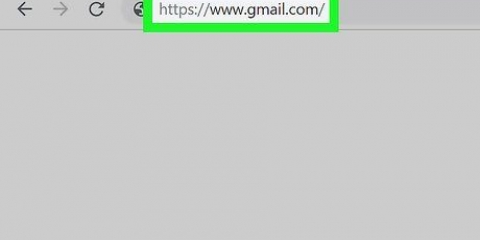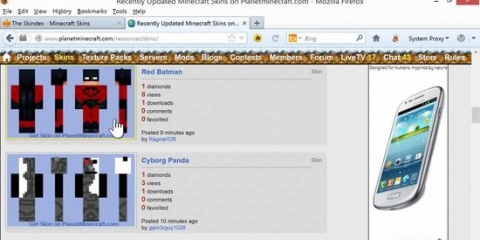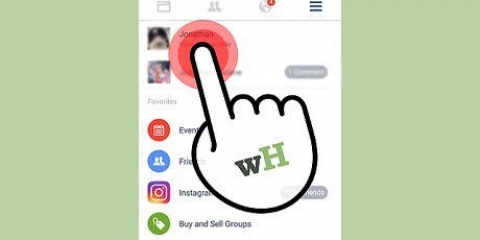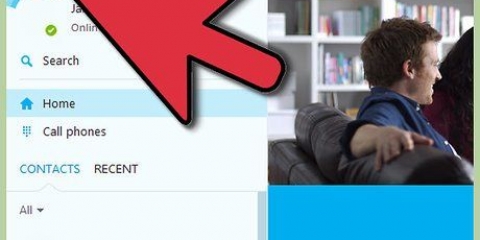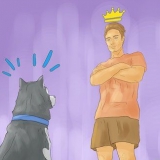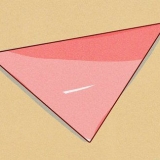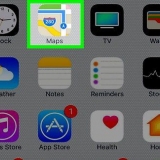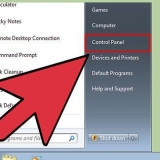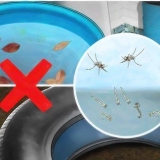Verander 'n komma na 'n punt in excel
Hierdie handleiding sal jou wys hoe om `n komma na `n punt in Excel te verander. Die handmatige vervanging van kommas met punte in Excel kan `n tydrowende taak wees. Jy kan in hierdie situasie beland omdat Europese lande kommas as desimale punt gebruik in plaas van `n punt. Gelukkig kan hierdie probleem redelik maklik opgelos word.
Trappe
Metode 1 van 2: `Soek & kies` gebruik

1. Maak die Excel-sigblad oop wat jy moet wysig. Of dit nou op jou lessenaar of in `n gids is, soek die sigblad en dubbelklik om dit oop te maak.

2. klik opSoek en kies. Hierdie opsie kan in die regter boonste hoek van die skerm gevind word. Dit sê `Soek en kies` en dit word voorgestel deur `n vergrootglas of verkyker, afhangend van die weergawe van Excel wat jy gebruik.

3. klik opOm te vervang in die spyskaart. `n Spyskaart verskyn en Om te vervang is die tweede opsie aan die linkerkant van `n ikoon met `n pyltjie tussen die letters `b` en `c`.

4. Vul die velde in. `n Venster sal oopmaak met die twee velde `Soek na` en `Vervang met`. Tik `n komma in die `Soek na`-veld. In die `Vervang met`-veld, voer `n punt in.

5. klik opVervang alles. Deur hierdie opsie te klik, sal elke komma in die dokument met `n punt vervang.
Metode2 van 2:Verander getalskeiers

1. Maak die Excel-sigblad oop wat jy wil opdateer. Of dit nou op jou lessenaar of in `n gids is, soek die sigblad en dubbelklik om dit oop te maak.

2. klik oplêer in die boonste linkerhoek. die `lêer-knoppie is altyd die eerste opsie in die boonste kieslys van `n Microsoft Office-dokument. Jy kan dit in die boonste linkerhoek van die venster vind.

3. klik opOpsies in die onderste linkerhoek. Die spyskaart aan die linkerkant van die skerm sal groen wees. Heel onderaan hierdie spyskaart, links onder in die spyskaart, sien jy Opsies.

4. klik opGevorderd in die spyskaart aan die linkerkant. `n Excel-opsies-venster sal verskyn met `n ander kieslys aan die linkerkant. Jy kan die opsie kies Gevorderd vind, net onder Taal.

5. Merk die blokkie vanGebruik stelselskeiers van. Jy kan hierdie opsie onderaan die Redigeringsopsies vind. Die blokkie is by verstek gemerk. Klik op die regmerkie sodat dit verdwyn, en die blokkie is ongemerk.

6. Merk die blokkies vanDesimale teken en duisende skeier, indien nodig. Afhangende van die verstekwaardes, moet een van hierdie velde `n komma bevat. Vervang die komma met `n punt en klik `OK` onderaan die venster om die verandering te voltooi.
Artikels oor die onderwerp "Verander 'n komma na 'n punt in excel"
Оцените, пожалуйста статью
Gewilde